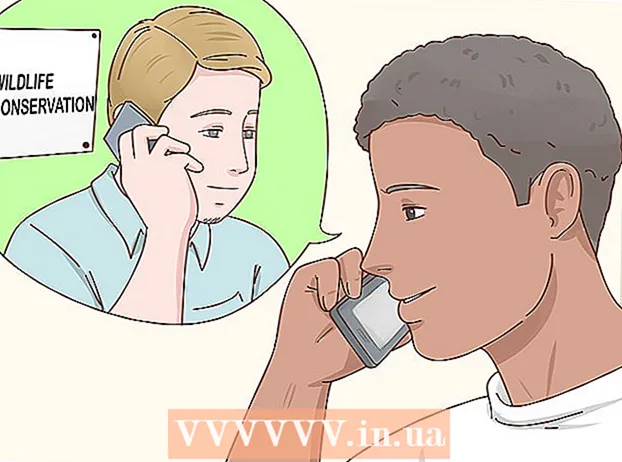作者:
Clyde Lopez
创建日期:
24 七月 2021
更新日期:
1 七月 2024
![在Google Chrome中启用/禁用JavaScript [教程]](https://i.ytimg.com/vi/6MeEZ-nRlQk/hqdefault.jpg)
内容
- 脚步
- 方法 1 of 7:谷歌浏览器(在计算机上)
- 方法 2 of 7:Google Chrome(在 Android 设备上)
- 方法 3 of 7:Safari(计算机)
- 方法 4 of 7:Safari(在 iPhone 上)
- 方法 5 of 7:Firefox(桌面)
- 方法 6 of 7:Firefox(在 Android 设备上)
- 方法 7(共 7 个):Internet Explorer
- 提示
- 警告
本文将向您展示如何在 Web 浏览器中禁用 JavaScript。JavaScript 负责在网页上加载动态内容,因此禁用它会加快网站加载速度。在大多数网络浏览器及其移动版本中,可以在浏览器设置中禁用 JavaScript;但是,在 Google Chrome 和 Firefox for iPhone 或 Microsoft Edge 中并未禁用 JavaScript。
脚步
方法 1 of 7:谷歌浏览器(在计算机上)
 1 启动谷歌浏览器
1 启动谷歌浏览器  . 单击红黄绿蓝球图标。
. 单击红黄绿蓝球图标。  2 点击 ⋮. 此符号位于页面的右上角。将打开一个菜单。
2 点击 ⋮. 此符号位于页面的右上角。将打开一个菜单。  3 点击 设置. 它在下拉菜单中。 Chrome 设置页面将打开。
3 点击 设置. 它在下拉菜单中。 Chrome 设置页面将打开。  4 向下滚动并点按 附加▼. 此选项位于页面的最底部。
4 向下滚动并点按 附加▼. 此选项位于页面的最底部。  5 向下滚动并点按 网站设置. 您将在“隐私与安全”部分的底部找到此选项。
5 向下滚动并点按 网站设置. 您将在“隐私与安全”部分的底部找到此选项。  6 点击 JavaScript. 它在页面的中间。
6 点击 JavaScript. 它在页面的中间。  7 单击“允许(推荐)”旁边的蓝色滑块
7 单击“允许(推荐)”旁边的蓝色滑块  . 它位于页面的右上角。滑块变为灰色
. 它位于页面的右上角。滑块变为灰色  - 这意味着 JavaScript 被禁用。
- 这意味着 JavaScript 被禁用。 - 如果滑块为灰色并在其旁边显示“已阻止”,则 JavaScript 已被禁用。
方法 2 of 7:Google Chrome(在 Android 设备上)
 1 启动谷歌浏览器
1 启动谷歌浏览器  . 单击红黄绿蓝球图标。
. 单击红黄绿蓝球图标。 - 您将无法在 iPhone / iPad 版 Chrome 中禁用 JavaScript。
 2 点击 ⋮. 此符号位于屏幕的右上角。将打开一个菜单。
2 点击 ⋮. 此符号位于屏幕的右上角。将打开一个菜单。  3 点击 设置. 它位于下拉菜单的底部。
3 点击 设置. 它位于下拉菜单的底部。  4 向下滚动并点按 网站设置. 您会在 Chrome 设置菜单的底部找到此选项。
4 向下滚动并点按 网站设置. 您会在 Chrome 设置菜单的底部找到此选项。  5 轻敲 JavaScript. 它在页面的中间。
5 轻敲 JavaScript. 它在页面的中间。  6 点击蓝色的 JavaScript 滑块
6 点击蓝色的 JavaScript 滑块  . 开关变成灰色
. 开关变成灰色  - 这意味着 JavaScript 被禁用。
- 这意味着 JavaScript 被禁用。 - 如果滑块为灰色,则 Android 版 Chrome 中已禁用 JavaScript。
- 如果您更新 Google Chrome,您可能需要再次禁用 JavaScript。
方法 3 of 7:Safari(计算机)
 1 启动 Safari。 单击 Dock 中的蓝色罗盘图标。
1 启动 Safari。 单击 Dock 中的蓝色罗盘图标。  2 点击 苹果浏览器. 它位于屏幕的左上角。将打开一个菜单。
2 点击 苹果浏览器. 它位于屏幕的左上角。将打开一个菜单。  3 点击 设置. 这个选项在菜单上。设置窗口将打开。
3 点击 设置. 这个选项在菜单上。设置窗口将打开。  4 转到选项卡 保护. 您会在窗口顶部找到它。
4 转到选项卡 保护. 您会在窗口顶部找到它。  5 取消选中启用 JavaScript 旁边的框。 它位于窗口中间的 Web 内容标题旁边。 JavaScript 将被禁用。
5 取消选中启用 JavaScript 旁边的框。 它位于窗口中间的 Web 内容标题旁边。 JavaScript 将被禁用。 - 如果复选框不存在,则 JavaScript 已被禁用。
方法 4 of 7:Safari(在 iPhone 上)
 1 启动设置应用程序
1 启动设置应用程序  . 单击灰色背景上的齿轮状图标。
. 单击灰色背景上的齿轮状图标。  2 向下滚动并点按 苹果浏览器. 您会在设置页面的中间找到此选项。
2 向下滚动并点按 苹果浏览器. 您会在设置页面的中间找到此选项。  3 向下滚动并点按 额外的. 它位于页面底部。
3 向下滚动并点按 额外的. 它位于页面底部。  4 点击绿色的 JavaScript 滑块
4 点击绿色的 JavaScript 滑块  . 滑块变白
. 滑块变白  - 这意味着 iPhone 上的 Safari 浏览器将不再加载 JavaScript 内容。
- 这意味着 iPhone 上的 Safari 浏览器将不再加载 JavaScript 内容。 - 如果滑块为白色,则 JavaScript 已被禁用。
- 如果您更新 iPhone,您可能需要再次关闭 JavaScript。
方法 5 of 7:Firefox(桌面)
 1 启动火狐浏览器。 单击蓝色球上的橙色狐狸图标。
1 启动火狐浏览器。 单击蓝色球上的橙色狐狸图标。  2 点击地址栏。 这个长文本框位于 Firefox 窗口的顶部。
2 点击地址栏。 这个长文本框位于 Firefox 窗口的顶部。 - 如果地址栏中有文本,请将其删除。
 3 进入配置页面。 进入 关于:配置 并按下 ↵ 输入.
3 进入配置页面。 进入 关于:配置 并按下 ↵ 输入.  4 点击 我承担风险!提示时。 这个蓝色按钮位于页面的中央。
4 点击 我承担风险!提示时。 这个蓝色按钮位于页面的中央。  5 单击“搜索”文本框。 您会在页面顶部找到它。
5 单击“搜索”文本框。 您会在页面顶部找到它。  6 找到 JavaScript 选项。 进入 javascript然后在页面顶部找到“javascript.enabled”选项。
6 找到 JavaScript 选项。 进入 javascript然后在页面顶部找到“javascript.enabled”选项。  7 双击“javascript.enabled”参数。 它位于搜索结果列表的顶部。参数值将更改为“false” - 这意味着 JavaScript 被禁用。
7 双击“javascript.enabled”参数。 它位于搜索结果列表的顶部。参数值将更改为“false” - 这意味着 JavaScript 被禁用。 - 如果指定参数右侧的值列显示“false”而不是“true”,则 JavaScript 已被禁用。
方法 6 of 7:Firefox(在 Android 设备上)
 1 启动火狐浏览器。 单击蓝色球上的橙色狐狸图标。
1 启动火狐浏览器。 单击蓝色球上的橙色狐狸图标。 - 您将无法在 iPhone / iPad 版 Firefox 中禁用 JavaScript。
 2 点按地址栏。 它位于屏幕顶部。 Android 设备的屏幕键盘将打开。
2 点按地址栏。 它位于屏幕顶部。 Android 设备的屏幕键盘将打开。 - 如果地址栏中有文本,请将其删除。
 3 进入配置页面。 进入 关于:配置 并按屏幕键盘上的搜索。
3 进入配置页面。 进入 关于:配置 并按屏幕键盘上的搜索。  4 点击搜索文本框。 它位于配置页面的右上角。
4 点击搜索文本框。 它位于配置页面的右上角。  5 找到 JavaScript 选项。 进入 javascript然后在页面顶部找到“javascript.enabled”选项。
5 找到 JavaScript 选项。 进入 javascript然后在页面顶部找到“javascript.enabled”选项。  6 点击“javascript.enabled”选项。 它位于页面顶部。页面右侧会出现一个切换按钮。
6 点击“javascript.enabled”选项。 它位于页面顶部。页面右侧会出现一个切换按钮。 - 如果“javascript.enabled”选项下显示“false”,则表示 JavaScript 已被禁用。
 7 轻敲 切换. 它位于 javascript.enabled 窗口的右下方。参数值将更改为“false” - 这意味着 JavaScript 被禁用。
7 轻敲 切换. 它位于 javascript.enabled 窗口的右下方。参数值将更改为“false” - 这意味着 JavaScript 被禁用。 - 如果您更新 Firefox,您可能需要再次禁用 JavaScript。
方法 7(共 7 个):Internet Explorer
 1 启动 Internet Explorer。 单击带有金色条纹的蓝色 e。
1 启动 Internet Explorer。 单击带有金色条纹的蓝色 e。  2 点击“设置”
2 点击“设置”  . 此图标位于 Internet Explorer 窗口的右上角。将打开一个菜单。
. 此图标位于 Internet Explorer 窗口的右上角。将打开一个菜单。  3 点击 互联网选项. 这个选项在菜单上。 Internet 选项窗口将打开。
3 点击 互联网选项. 这个选项在菜单上。 Internet 选项窗口将打开。  4 转到选项卡 安全. 它位于 Internet 选项窗口的顶部。
4 转到选项卡 安全. 它位于 Internet 选项窗口的顶部。  5 点击 自定义级别. 此选项位于页面底部附近。将打开一个新窗口。
5 点击 自定义级别. 此选项位于页面底部附近。将打开一个新窗口。  6 向下滚动到脚本部分。 它位于弹出窗口的底部。
6 向下滚动到脚本部分。 它位于弹出窗口的底部。  7 选中“活动脚本”部分中“禁用”旁边的框。 这意味着您要在 Internet Explorer 中禁用 JavaScript。
7 选中“活动脚本”部分中“禁用”旁边的框。 这意味着您要在 Internet Explorer 中禁用 JavaScript。  8 点击 是的提示时。 这将确认您的决定。
8 点击 是的提示时。 这将确认您的决定。  9 点击 行. 此按钮位于窗口底部。 JavaScript 将被禁用。
9 点击 行. 此按钮位于窗口底部。 JavaScript 将被禁用。
提示
- 禁用 JavaScript 是一种加快网站加载速度的快速方法,尤其是在互联网连接速度较慢的情况下。
警告
- 如果禁用 JavaScript,某些网页可能无法正确加载。